- Mõned kasutajad teatasid, et said Windows 10-le värskendamise ajal vea 0x800704DD-0x90016.
- Kontrollige oma turbelahendust, kuna see võib operatsioonisüsteemi häirida.
- OS-i installimiseks peaksite lubama peidetud administraatori konto.
- Samuti proovige käivitamisrakendused ja -teenused keelata, järgides meie allolevat juhendit.
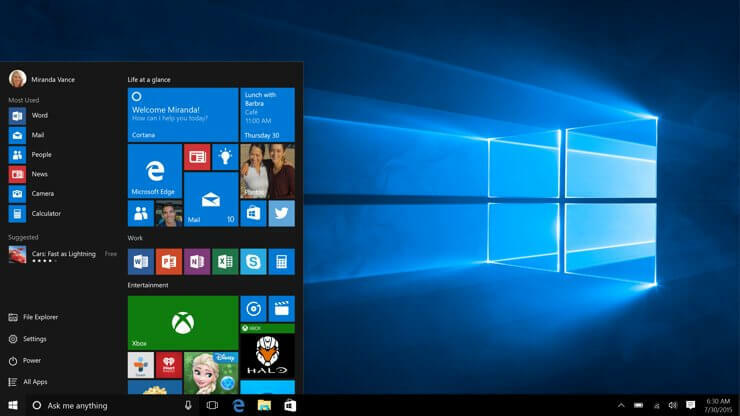
See tarkvara hoiab teie draiverid töökorras ja hoiab teid kaitstuna tavaliste arvutivigade ja riistvaratõrgete eest. Kontrollige kõiki draivereid nüüd kolme lihtsa sammuga:
- Laadige alla DriverFix (kontrollitud allalaadimisfail).
- Klõpsake nuppu Käivitage skannimine leida kõik probleemsed draiverid.
- Klõpsake nuppu Draiverite värskendamine uute versioonide saamiseks ja süsteemi talitlushäirete vältimiseks.
- DriverFixi on alla laadinud 0 lugejaid sel kuul.
Kuigi Windows 10 on kõigile Windows 7 ja Windows 8 kasutajatele tasuta täiendamine, ei tähenda see, et uuendamine oleks alati sujuv. Kasutaja on Windows 10 installi ajal teatanud veast 0x800704DD-0x90016, nii et vaatame, kas saame selle kuidagi parandada.
Kui saate Windows 7-st või Windows 8-st Windows 10-le värskendamise ajal tõrke 0x800704DD-0x90016, peate järgima seda lihtsat lahendust.
Mida teha, kui te ei saa Windows 10 installida tõrke 0x800704DD-0x90016 tõttu?
0x800704DD-0x90016 tõrge võib olla problemaatiline ja see võib takistada teil Windows 10 installimist. Sellest tõrketeadest rääkides on siin mõned levinumad probleemid, millega kasutajad kokku puutusid:
- Windows 10 meediumiloome tööriista viga 0x800704dd 0x90016 – See viga ilmub tavaliselt siis, kui te ei kasuta administraatori kontot. Selle parandamiseks sviidake administraatorikontole ja proovige uuesti käitada Media Creation Tool.
- 0x800704dd-0x90016 Windows 10 sülearvuti – See probleem võib ilmuda ka teie sülearvutis. Selle probleemi ilmnemisel tehke lihtsalt puhas alglaadimine ja keelake installimise ajal Interneti-ühendus.
1. Lülituge administraatori kontole
Kui te ei saa Windows 10 installimist 0x800704DD-0x90016 tõrke tõttu, võib probleem olla administraatoriõiguste puudumine. Selle probleemi lahendamiseks peate lihtsalt administraatorikonto abil Windowsi sisse logima ja proovima seadistust uuesti käivitada.
Kui teil pole administraatori kontot saadaval, saate selle luua järgmiselt.
- Ava Seadete rakendus. Seda saate kiiresti teha, kasutadesWindowsi klahv + I otsetee.
-
Millal Seadete rakendus avaneb, mine Kontod jaotises.
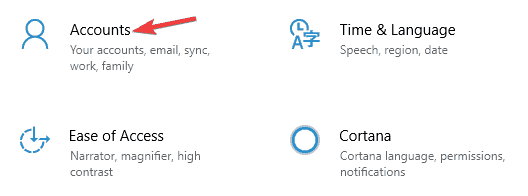
-
ValigePere ja teised inimesed alates vasakpoolses menüüs. Klõpsake nüüd Lisage keegi teine sellesse arvutisseparemas paanis olev nupp.
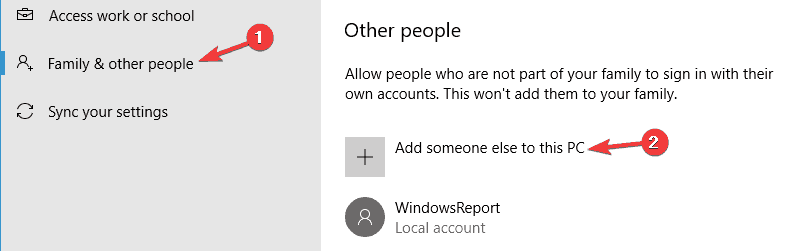
-
Teil palutakse sisestada uue kasutaja sisselogimisteave. ValigeMul pole selle inimese sisselogimisteavet.
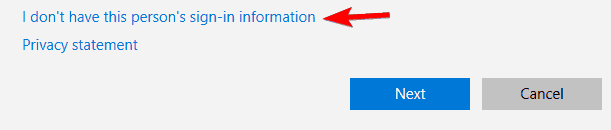
-
Nüüd valigeKasutaja lisamine ilma Microsofti kontota.
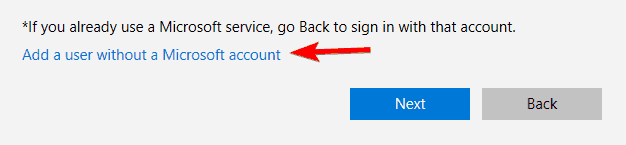
-
Sisestage soovitud kasutajanimi ja klõpsake nuppu Järgmine.
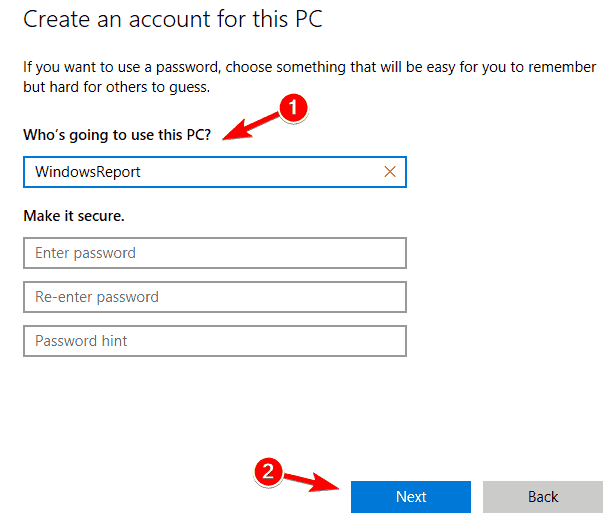
Pärast uue kasutajakonto loomist peate selle teisendama administraatorikontoks. Selleks toimige järgmiselt.
- Sisse Seadete rakendus minema Kontod> Pere ja teised inimesed.
-
Leidke oma uus konto ja valigeKonto tüübi muutmine.
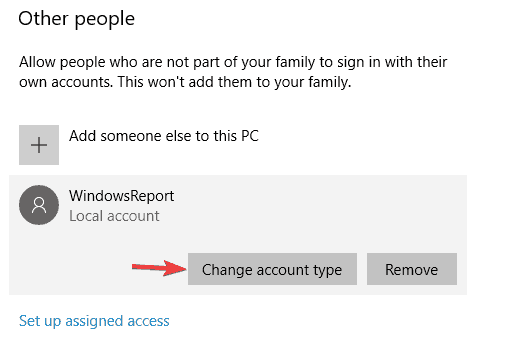
-
Määra Konto tüüp kuni Administraator ja klõpsake nuppu Okei.
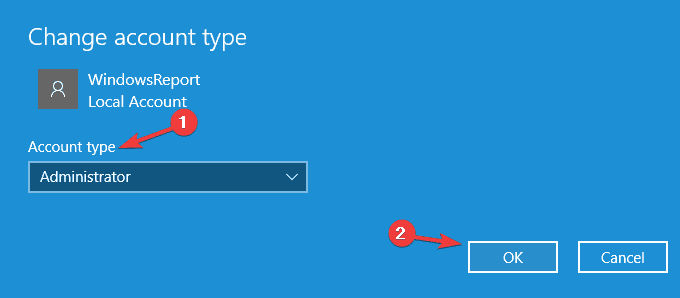
Pärast uue administraatorikonto loomist lülituge sellele üle ja proovige seadistust uuesti käivitada.
2. Luba peidetud administraatori konto
Nagu me oma eelmises lahenduses juba mainisime, võib 0x800704DD-0x90016 tõrge ilmneda, kui teil pole vajalikud privileegid, kuid nende õiguste saate hankida lihtsalt administraatori konto abil.
Kui te ei soovi uut kasutajakontot luua, saate alati peidetud administraatori konto lubada ja kasutada seda Windows 10 installimiseks. Kõigil Windowsi versioonidel on see varjatud konto saadaval ja saate sellele üle minna, tehes järgmist.
- Alusta Käsurida administraatorina. Lihtsaim viis selleks on vajutada Windowsi klahv + X ja vali Käsuviip (administraator) või PowerShell (Administraator) menüüst.
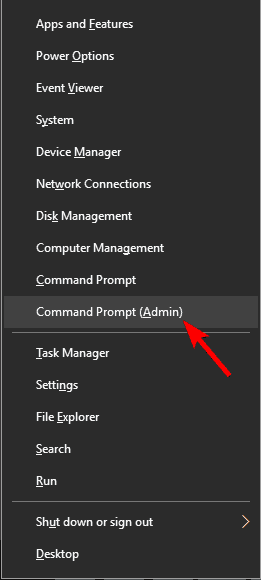
- Millal Käsurida avab, jookseb netikasutaja administraator / aktiivne: jah käsk peidetud konto lubamiseks.
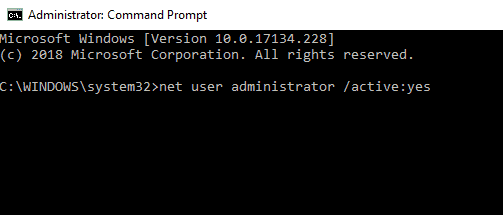
Pärast selle käsu käivitamist peaks peidetud administraatori konto olema lubatud ja pääsete sellele juurde. Kui olete uuele administraatorikontole juurde pääsenud, proovige installida Windows 10.
Kui protsess on edukas, saate alustades peidetud administraatorikonto keelata Käsurida ja jooksmas netikasutaja administraator / aktiivne:eikäsk.
See meetod on üsna tõhus, eriti kui te ei soovi uut kasutajakontot luua, seega võiksite seda proovida.
3. Keelake / desinstallige viirusetõrje

Hea viirusetõrje omamine on oluline, kuid mõnikord võib teie viirusetõrje Windows 10 installimist häirida ja põhjustada 0x800704DD-0x90016 tõrke. Teie viirusetõrje takistab teatud rakendustel süsteemifailide muutmist ja see põhjustab selle probleemi ilmnemise.
Probleemi lahendamiseks on soovitatav enne Windows 10 installimist oma viirusetõrje keelata. Kui viirusetõrje blokeerimisest pole abi, on soovitatav viirusetõrje täielikult eemaldada ja proovida seadistust uuesti käivitada. Veendumaks, et viirusetõrje on täielikult eemaldatud, laadige alla oma viirusetõrje spetsiaalne eemaldamistööriist ja käivitage see.
Kui viirusetõrje on eemaldatud, proovige Windows 10 uuesti installida ja 0x800704DD-0x90016 tõrge ei tohiks ilmuda. Kui teil õnnestub installiprotsess lõpule viia, peaksite kaaluma uue viirusetõrje installimist arvutisse.
Bitdefender pakub turul parimat kaitset ja on täielikult ühilduv Windows 10-ga, nii et see ei häiri teie süsteemi kuidagi. Kui otsite head ja usaldusväärset viirusetõrjet, Bitdefender võib olla just see, mida vajate.
See pakub turul parimat kaitset ja on täielikult ühilduv Windows 10-ga, nii et see ei häiri teie süsteemi kuidagi. Kui otsite head ja usaldusväärset viirusetõrjet, Bitdefender võib olla just see, mida vajate.
⇒Hankige Bitdefender
4. Ühendage mittevajalikud USB-seadmed lahti
Kui Windows 10 installimisel ilmnes tõrge 0x800704DD-0x90016, võib probleem olla teie USB-seadmetes. Teatud USB-seadmed, nagu välised kõvakettad, kaardilugejad ja muud, võivad mõnikord häirida Windows 10 installimist.
Installiprotsessi sujuvuse tagamiseks soovitame tungivalt lahti ühendada kõik USB-seadmed, välja arvatud klaviatuur ja hiir ning installikandja. Kui olete kõik USB-seadmed lahti ühendanud, ei tohiks teil nendega probleeme olla.
5. Tehke puhas alglaadimine
Kolmandate osapoolte rakendused võivad mõnikord häirida Windows 10 installimist ja kui jätkate numbri 0x800704DD-0x90016 hankimist, peaksite võib-olla proovima käivitamisrakendused ja -teenused keelata. Seda on üsna lihtne teha ja saate seda teha järgides neid samme:
-
Vajutage Windowsi klahv + R,sisenemamsconfig ja klõpsake Okei või vajutage Sisenema.
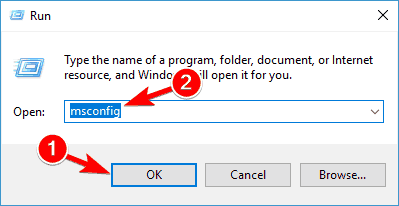
-
Süsteemi konfiguratsioonaken ilmuma.MineTeenused vaheleht. Nüüd peate kontrollimaPeida kõik Microsofti teenused option ja klõpsake nuppu Keela kõik nuppu.
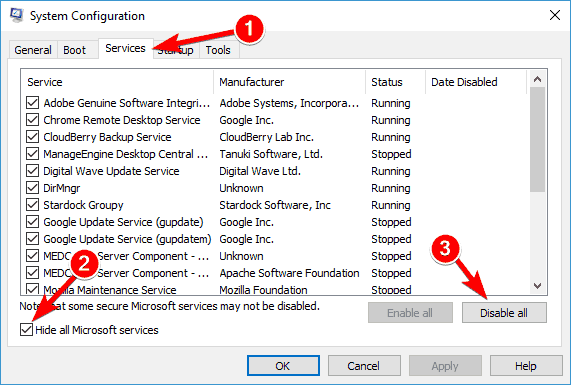
-
Nüüd mingeKäivitamine ja klõpsake nuppu Avatud Task Manager.
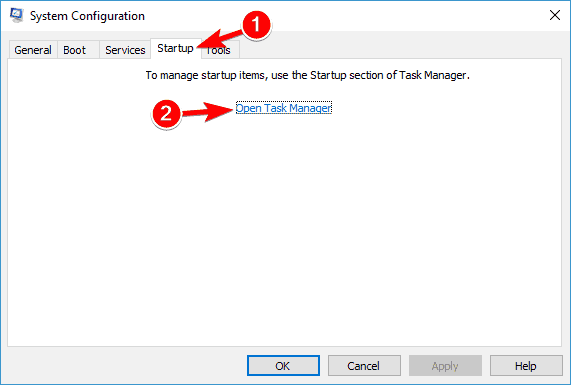
-
Nimekiri kõik rakendused ilmuvad nüüd. Nüüd peate keelama kõik käivitusrakendused. Selleks paremklõpsake loendis esimest rakendust ja valigeKeela. Korrake seda kõigi loendis olevate kirjete puhul.
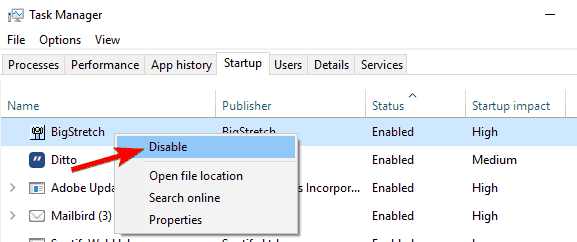
-
Pärast käivitamisrakenduste keelamist minge tagasiSüsteemi konfiguratsioon aken. Klõpsake nüüdRakenda ja Okei muudatuste salvestamiseks ja taaskäivitage arvuti.
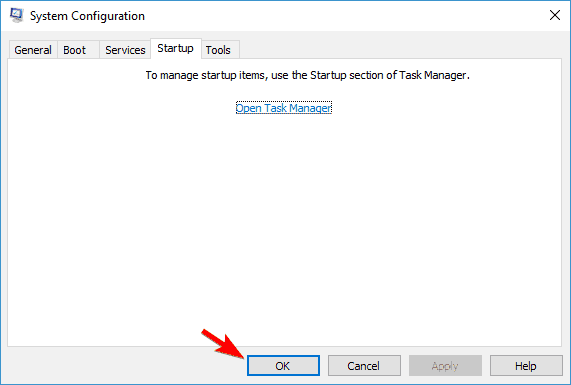
APärast seda keelatakse kõik käivitusrakendused. Nüüd proovige Windows 10 uuesti installida ja kontrollige, kas probleem on endiselt olemas.
6. Seadistamise ajal katkestage Interneti-ühendus
Kasutajate sõnul katkestage Interneti-ühendus, kui proovite Windows 10 installida ISO-faili abil. Turvalisuse tagamiseks ühendage oma seade lahti Etherneti kaabel või mõnel juhul peate isegi traadita adapteri arvutist eemaldama.
Pärast seda proovige Windows 10 uuesti installida.
7. Laadige ISO alla teisest arvutist
Mõnikord pole Windows 10 installimiseks kasutatav ISO-fail hea ja see võib põhjustada 0x800704DD-0x90016 tõrke. See võib olla probleem, kuid mitmed kasutajad teatasid, et saate probleemi lahendada, laadides ISO-faili alla teisest arvutist ja kasutades seda ISO-d Windows 10 installimiseks.
See kõlab nagu ebatavaline lahendus, kuid kasutajad väidavad, et see töötab, nii et võiksite proovida.
8. Käivitage Windowsi värskenduste tõrkeotsing
Kui Windowsi 10 installimise ajal kuvatakse jätkuvalt viga 0x800704DD-0x90016, võite probleemi lahendada lihtsalt käivitades Windowsi uuendus tõrkeotsing. Windowsil on palju tõrkeotsinguid ja need on loodud teie süsteemi automaatseks skannimiseks ja erinevate probleemide lahendamiseks. Windows Update'i tõrkeotsingu käivitamiseks peate tegema lihtsalt järgmist.
- Vajutage Windowsi klahv + I avamiseks Seadete rakendus.
- Nüüd navigeerige Värskendamine ja turvalisus jaotises.
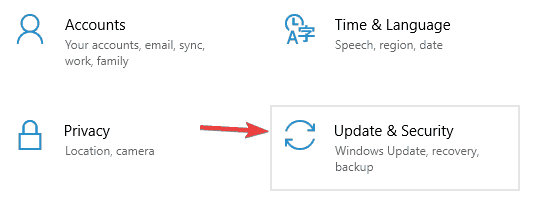
- Valige Veaotsingvasakpoolsest menüüst. Valige Windowsi uuendus loendist ja klõpsake nuppu Käivitage tõrkeotsing nuppu.
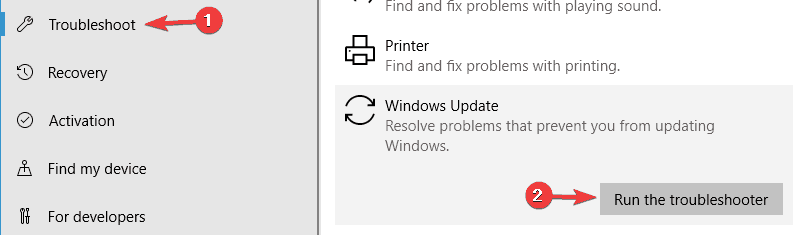
Järgige tõrkeotsingu lõpuleviimiseks ekraanil kuvatavaid juhiseid. Kui tõrkeotsing on lõppenud, proovige Windows 10 uuesti installida.
Loodame, et meie lahendustest oli abi ja et teil õnnestus oma arvutis viga 0x800704DD-0x90016 parandada.

![Klaviatuur teeb klõpsamismüra ja ei kirjuta Windows 10-s [FIX]](/f/5a0a8265181d09498968f22400a908ec.jpg?width=300&height=460)
